はじめに
今回はVRChat SDKをアップデートしてPhys Bone対応させる方法を解説します。
既にVRChatでDynamicBoneを使ってアバターをアップロードしていた経験者を想定して解説します。
バックアップの作成
Hierarchyで今使ってるアバターを選択。

ProjectにHierarchyのモデルをドラッグ&ドロップ。
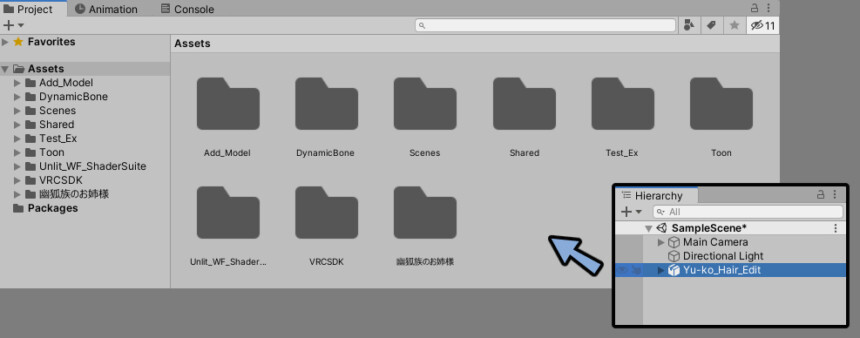
Prefab Variantを選択。
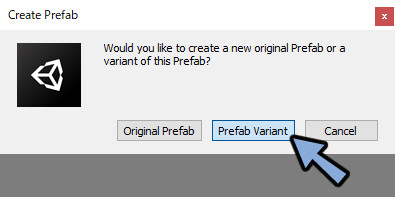
これで.prefabのバックアップができます。
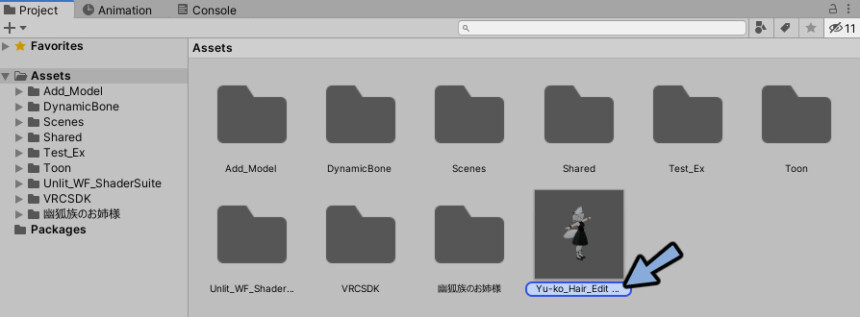
.prefabを右クリック → Show in Explorerを選択。
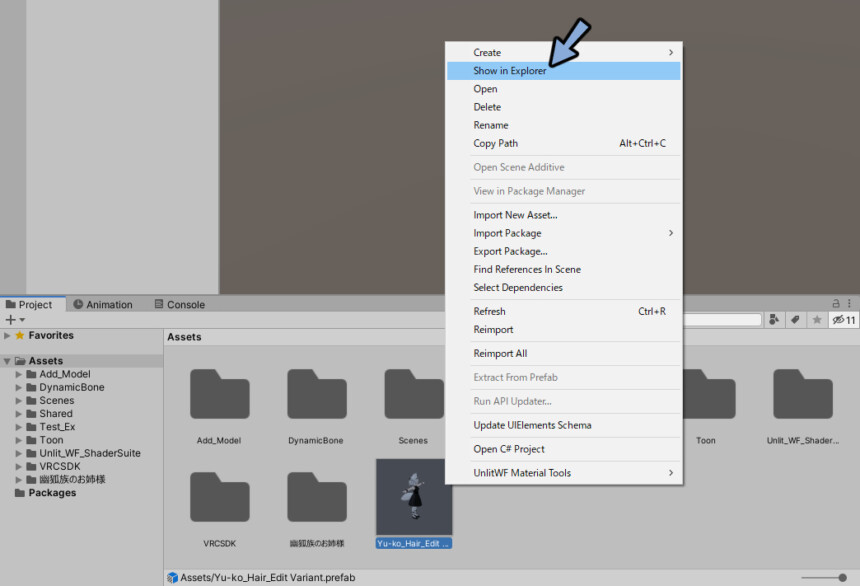
エクスプローラーでドキュメントを選択。
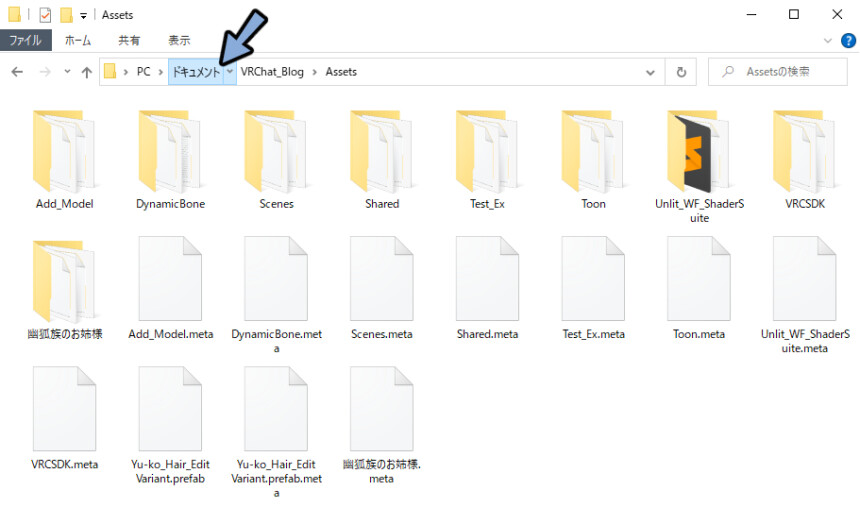
現在のプロジェクトを選択。
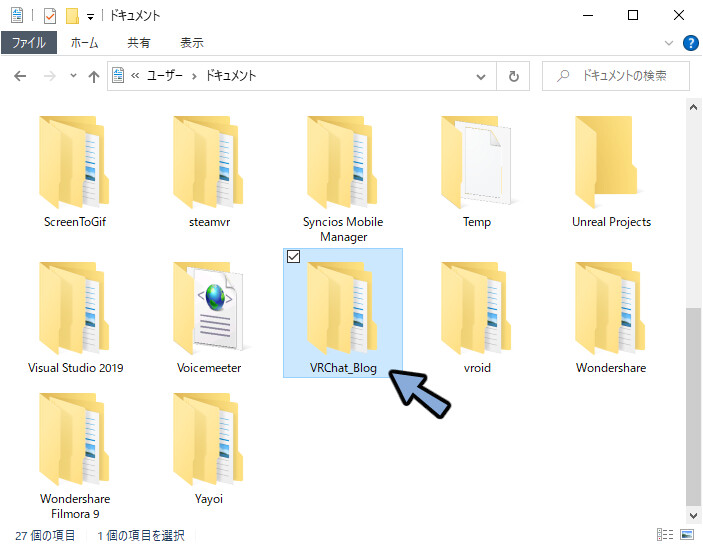
任意の場所にコピーします。
途中Unityを開いてるとエラーが出ます。
全ての項目にこれを実行するにチェック。
スキップをクリックして選択。
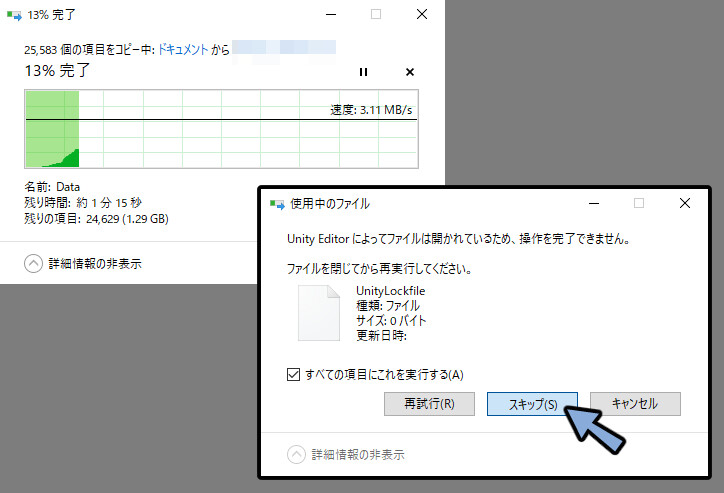
これでバックアップの作成が完了です。
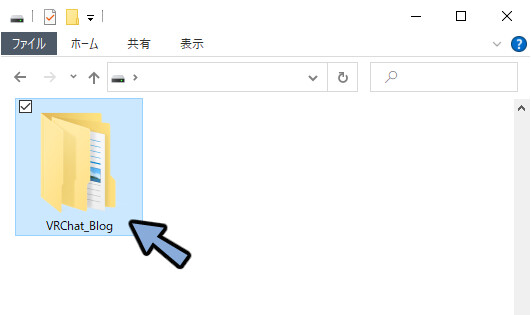
SDKの更新
VRChatのホームページにアクセス。
Downloadを選択。
Download SDK3 – Avatarsを選択。
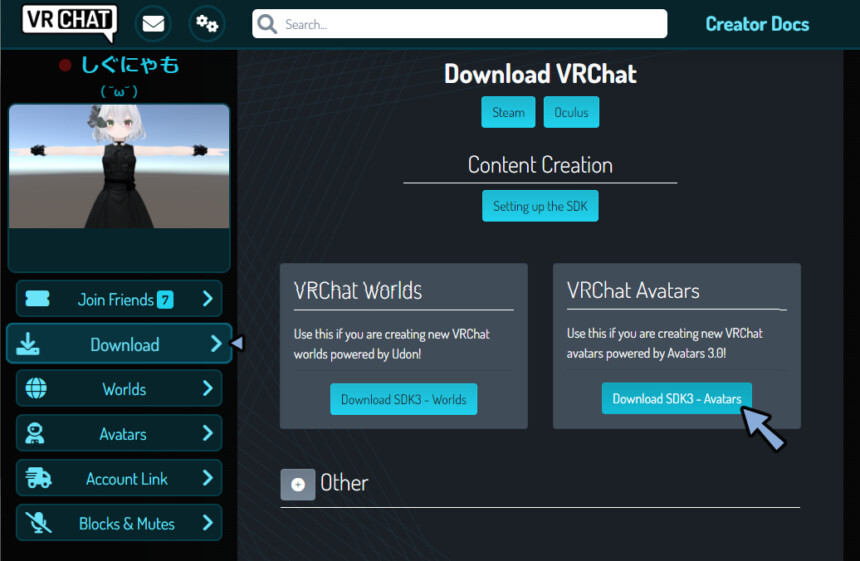
ダウンロードした.unitypackageをProjectにドラッグ&ドロップ。
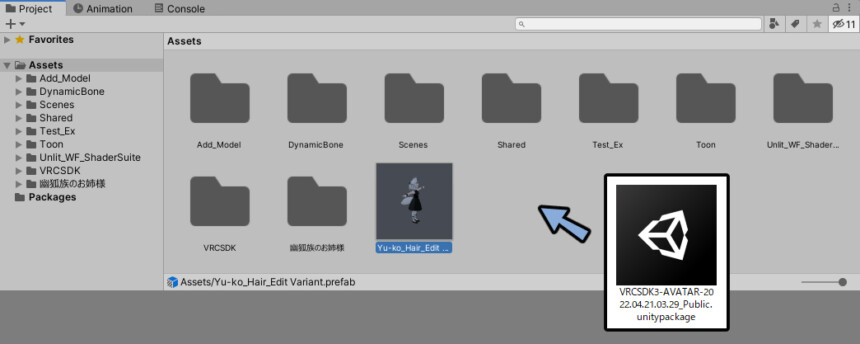
Importを押します。
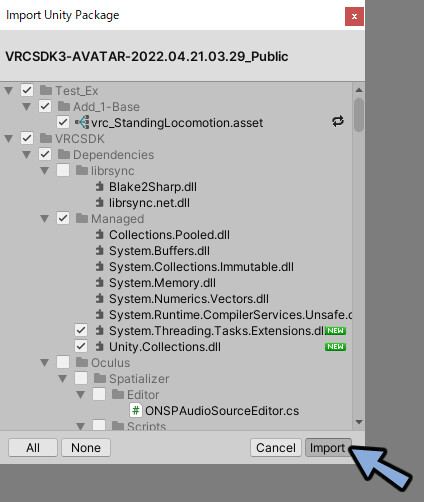
これでSDKの更新が完了です。
PhysBone対応させる方法
まずDynamicBoneを購入して動く状態にします。
Hierarchyでアバターを開きボーンを見る事で確認します。

DynamicBoneを購入してない方は下記の2つの方法になります。
・アバター作者のPhysBone対応を待つ
・自力で1から設定する。
1から自力で設定する方法はこちらを参考にしてください。
Hierarchyでアバターを選択。
右クリック → Unpack Prefabを選択。
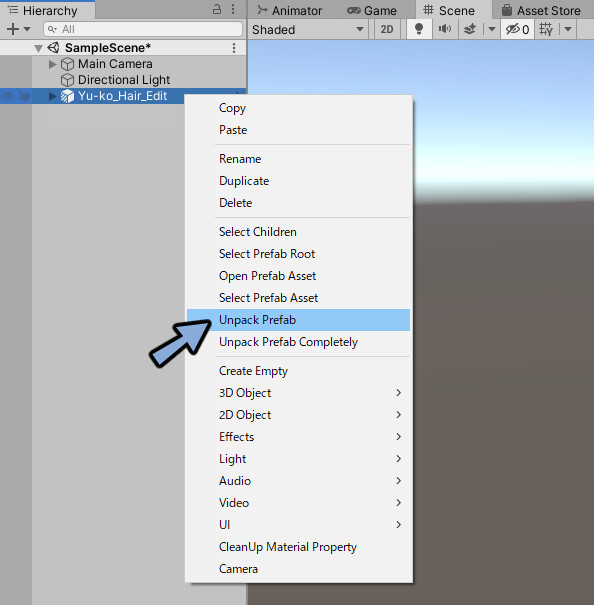
VRChat SDK → Utilities → Convert DinamicBones To PhysBonesを選択。
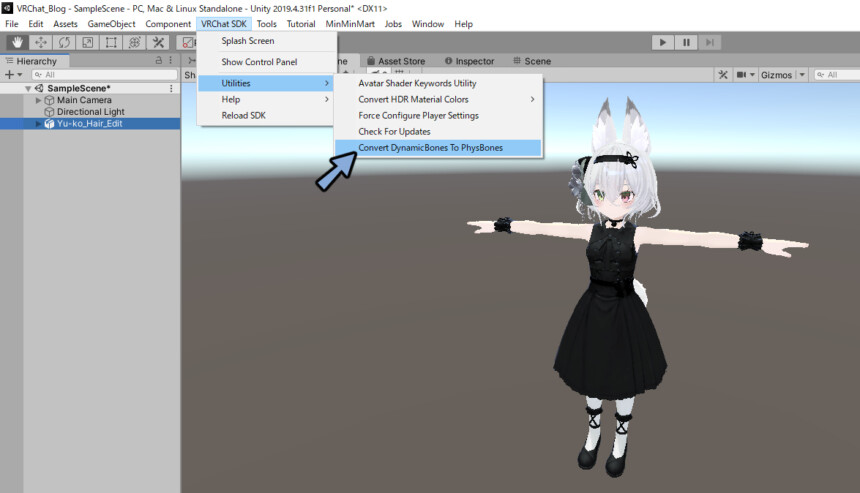
これでPhysBoneに変換できました。

Hierarchyでアバターを選択。
Inspector → Pipeline Manager → Detach (Optional)を選択。

VRChat SDK → Show Control Panel → Build & Publish for Windowsを選択。
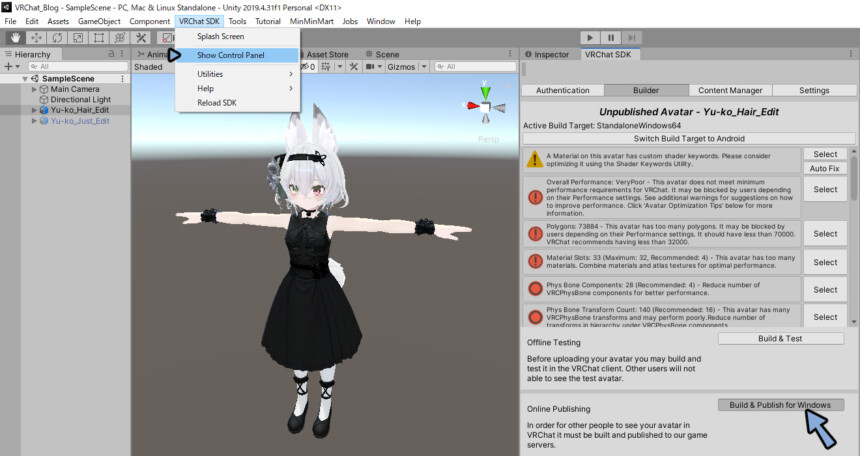
名前を付けてアバターをアップロード。
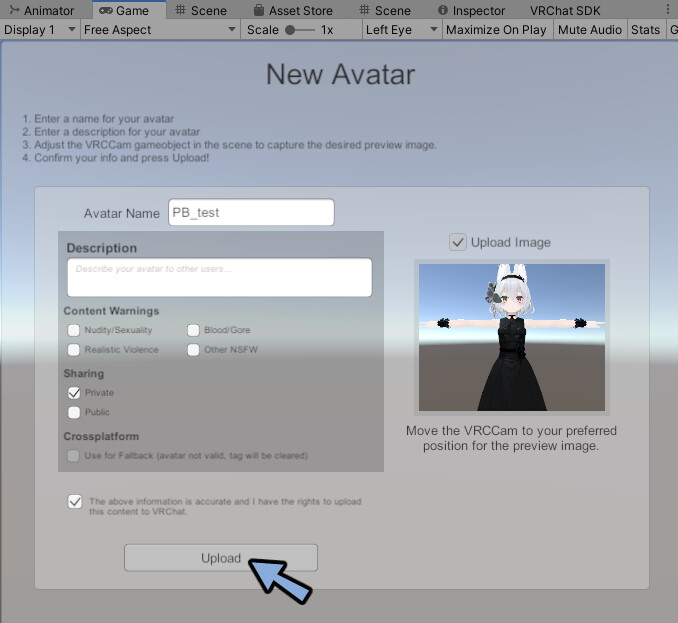
これでPhysBone対応できました。
これで自動変換が上手く行くアバターのPhysBone設定が完了です。

アバターの中には自動変換が上手く行かないものもあります。
これはリーフボーンという末端のボーンの設定の影響です。

これはこちらの方法で直せます。
詳しくはこちらで解説しました。
ぜひこちらもご覧ください。
まとめ
今回はSKDを更新してPhysBone対応させる方法を紹介しました。
その他にもPhysBoneについて解説しています。
ぜひこちらもご覧ください。

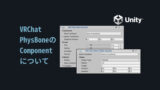
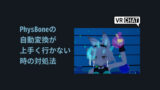
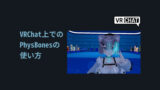
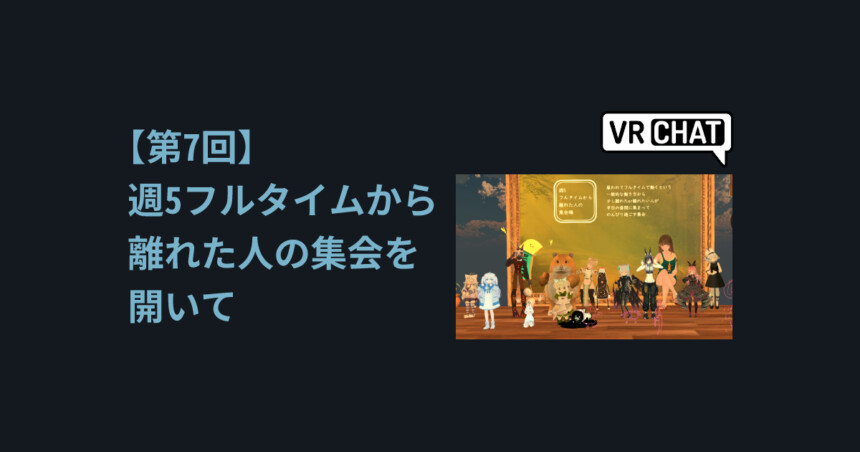
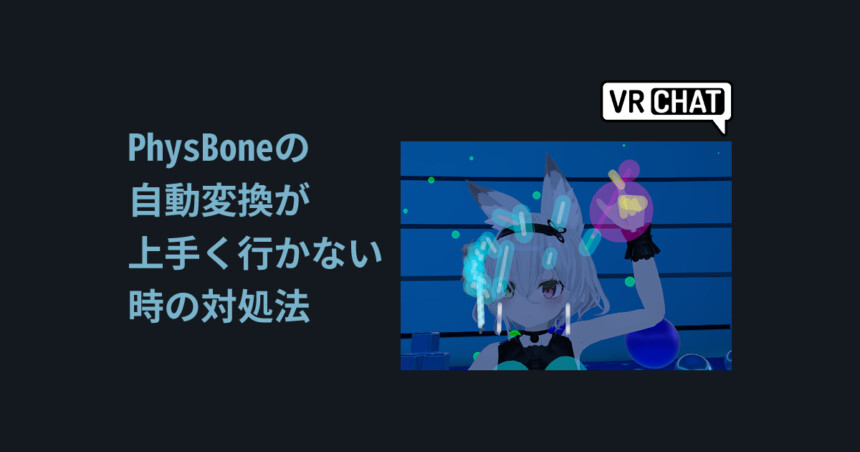
コメント